Google ใช้งานง่าย คุณสามารถพิมพ์อะไรก็ได้ลงในแถบค้นหาและคาดหวังผลลัพธ์ที่เป็นประโยชน์ อย่างไรก็ตาม คุณสามารถควบคุมวิธีที่ Google ดำเนินการค้นหาได้ เพื่อเพิ่มโอกาสที่คุณจะพบสิ่งที่คุณกำลังมองหาในขั้นตอนที่น้อยลงและมีความแม่นยำมากขึ้น ฝึกฝนเทคนิคการค้นหาของ Google เหล่านี้ให้เชี่ยวชาญ แล้วคุณจะประหยัดเวลาและความยุ่งยากได้มากมายในอนาคต
1. เครื่องหมายคำพูดคู่สำหรับการจับคู่ข้อความที่ตรงกันทุกประการ
เมื่อคุณพิมพ์วลีลงใน Google เครื่องมือค้นหาจะค้นหาการเรียงสับเปลี่ยนคำเหล่านั้นหลายๆ แบบ โดยพยายามให้ผลลัพธ์ที่เกี่ยวข้องมากที่สุดแก่คุณ อย่างไรก็ตาม หากคุณทราบข้อความที่ต้องการทุกประการ เช่น ชื่อหนังสือ คุณสามารถบังคับให้ Google แสดงเฉพาะผลลัพธ์ที่ตรงกับสตริงข้อความได้อย่างสมบูรณ์เท่านั้น ในการดำเนินการนี้ ให้ใส่คำค้นหาของคุณภายในเครื่องหมายคำพูดคู่
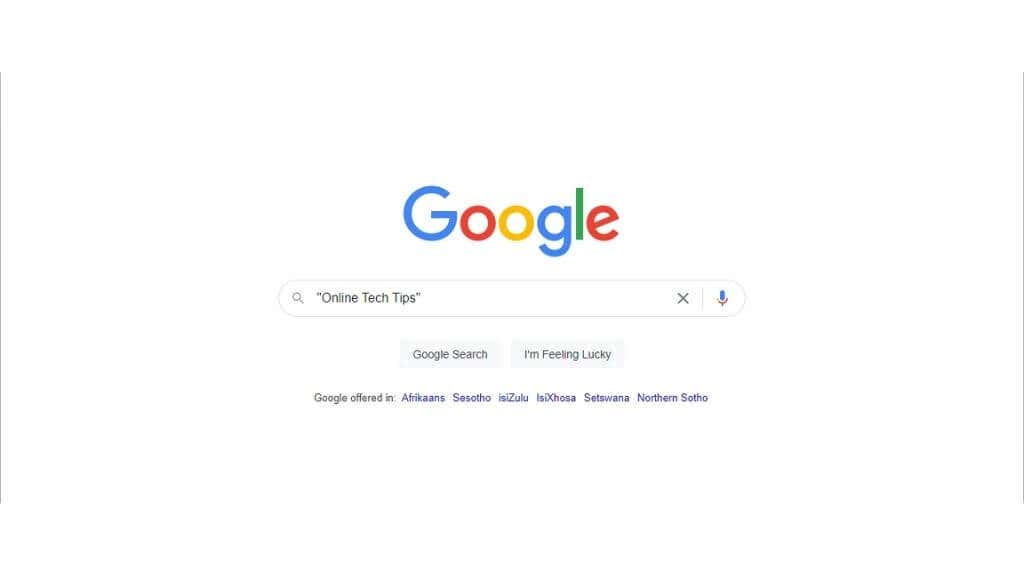
2. ใช้ยัติภังค์สำหรับสิ่งที่คุณไม่ต้องการค้นหา
คุณสามารถใส่ยัติภังค์หน้าคำที่คุณไม่ต้องการรวมไว้ในผลลัพธ์ได้ ซึ่งทำให้ง่ายต่อการตัดผลลัพธ์สำหรับสิ่งอื่นที่ใช้คำสำคัญร่วมกันจากคำค้นหาของคุณ ตัวอย่างเช่น หากคุณกำลังมองหาวงดนตรี The Eagles แต่ไม่ต้องการผลลัพธ์ที่มีทีมกีฬา Philadelphia Eagles คุณจะค้นหา The Eagles -Philadelphia
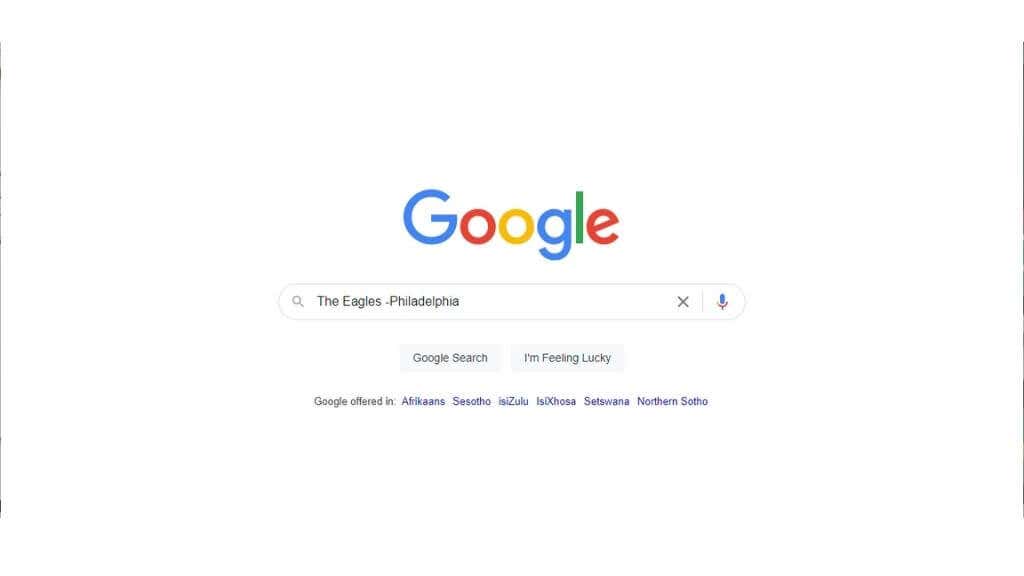
3. ค้นหาไซต์เฉพาะด้วย “ไซต์:”
บางเว็บไซต์ไม่มีฟังก์ชันการค้นหาของตัวเอง หรือเป็นเพียงเว็บไซต์ที่ไม่ดีนัก โชคดีที่คุณสามารถค้นหาเว็บไซต์ใดๆ ได้อย่างง่ายดายโดยใช้อัลกอริทึมที่มีประสิทธิภาพของ Google โดยการป้อนคำค้นหาและพิมพ์ "site:" ตามด้วย URL ของหน้าที่คุณต้องการค้นหา
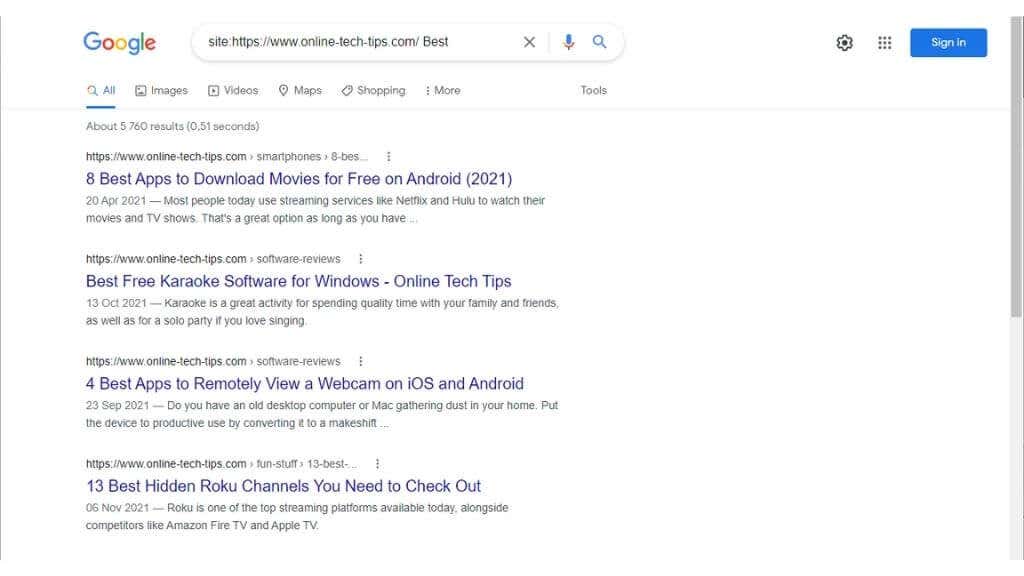
โปรดทราบว่า Google ไม่สามารถค้นหาส่วนต่างๆ ของเว็บไซต์ที่ต้องการการอนุญาตได้ กล่าวอีกนัยหนึ่ง สิ่งใดก็ตามที่อยู่ด้านหลังชื่อผู้ใช้และรหัสผ่าน
4. แสดงรายการไซต์ที่เกี่ยวข้อง
หากคุณต้องการดูว่าไซต์ใดที่ Google คิดว่าเกี่ยวข้องกับไซต์ใดไซต์หนึ่ง คุณสามารถพิมพ์ "ที่เกี่ยวข้อง:" ตามด้วย URL ของเว็บไซต์ นี่เป็นวิธีที่ดีเยี่ยมในการค้นหาไซต์คู่แข่งที่นำเสนอผลิตภัณฑ์และบริการเหมือนกับตัวเลือกปกติของคุณ
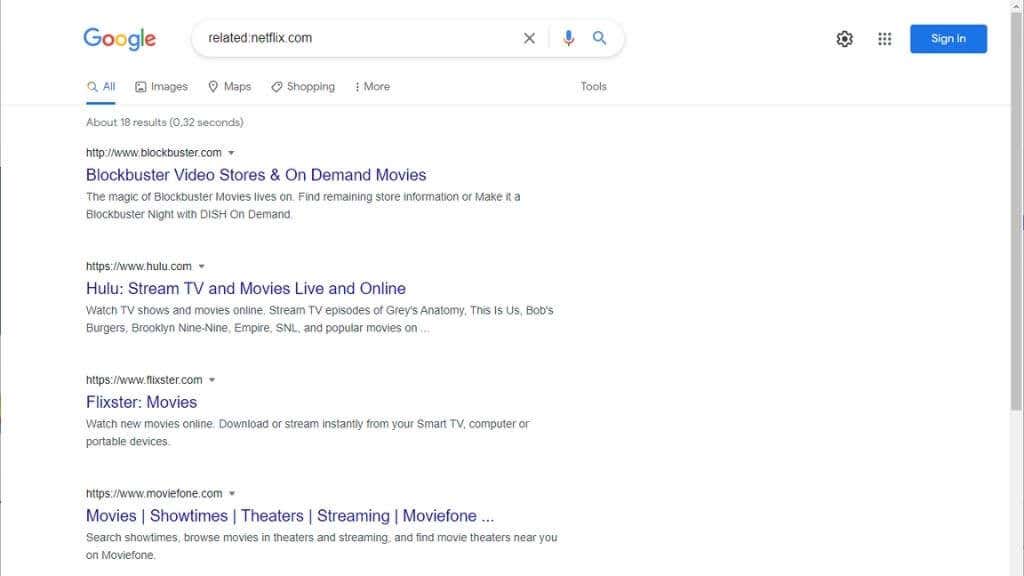
5. ใช้ตัวดำเนินการบูลีน
ตัวดำเนินการบูลีนเป็นคำสั่งเชิงตรรกะที่บอกคอมพิวเตอร์ถึงวิธีจัดการกับข้อมูลหรือผลลัพธ์ของข้อมูล Google สามารถใช้ได้กับตัวดำเนินการบูลีนที่สำคัญสองตัว: OR + AND.
ตัวอย่างเช่น หากคุณค้นหา Elvis AND Presley คุณจะได้รับผลลัพธ์ที่มีทั้งสองคำเท่านั้น แต่ถ้าคุณค้นหา Elvis OR Presley คุณจะได้รับผลลัพธ์ที่มีคำใดคำหนึ่งหรือทั้งสองคำ
<ส>8โปรดจำไว้ว่าโอเปอเรเตอร์เหล่านี้จะต้องใช้กับตัวพิมพ์ใหญ่ทั้งหมด คุณยังสามารถใช้โอเปอเรเตอร์หลายตัวและรวมเข้ากับเทคนิคอื่นๆ ในรายการนี้ เช่น การมีคำในเครื่องหมายคำพูด
6. ใช้ “ใกล้ฉัน” เพื่อค้นหาสถานที่ท่องเที่ยว
Google ติดอยู่ในบริการ แผนที่ และ (ตราบใดที่คุณให้สิทธิ์เข้าถึงตำแหน่ง) จะรู้คร่าวๆ ว่าคุณอยู่ที่ไหนในขณะนี้ ดังนั้นหากคุณกำลังมองหาแพทย์ ร้านอาหาร ห้องสมุด หรือสิ่งอื่นใด เพียง Google ค้นหาประเภทสถานที่ที่คุณกำลังมองหา ตามด้วย "ใกล้ฉัน" คุณจะได้รับรายการสถานที่ที่คุณสามารถติดต่อหรือนำทางไปได้ด้วยการแตะหรือคลิกเพียงครั้งเดียว
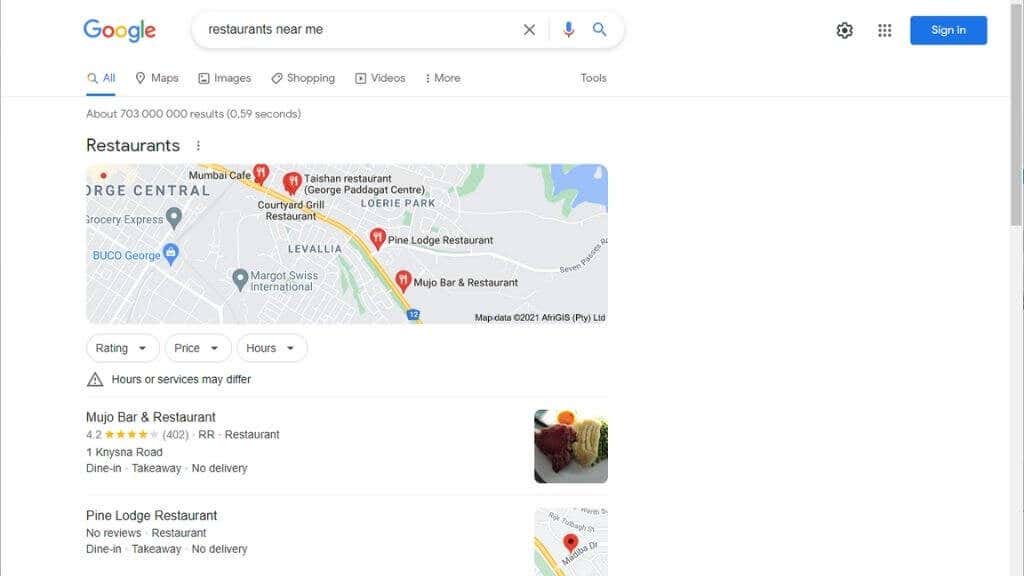
7. ใช้เครื่องหมายดอกจันในข้อความที่ยกมาสำหรับคำที่เปลี่ยนแปลงได้
หากมีคำในวลีค้นหาที่ยกมาซึ่งอาจมีหลายคำตอบที่เป็นไปได้ (หรือคุณไม่ทราบ) คุณสามารถใช้ "*" เป็นตัวยึดตำแหน่งได้ สิ่งนี้เรียกว่า “ตัวดำเนินการไวด์การ์ด” เช่น โจ๊กเกอร์ในเกมไพ่ที่สามารถยืนหยัดเพื่อให้การ์ดใบอื่นจบเซ็ตได้
ตัวอย่างเช่น หากคุณจำชื่อหนังสือได้เพียงบางส่วน คุณสามารถ Google “สงครามและ *” และกลับมาเป็น “สงครามและสันติภาพ” Google จำกัดจำนวนคำไว้ที่ 32 คำ ซึ่งบางครั้งอาจเป็นปัญหาเมื่อค้นหาคำที่ตรงกันทุกประการสำหรับสตริงที่ยาว
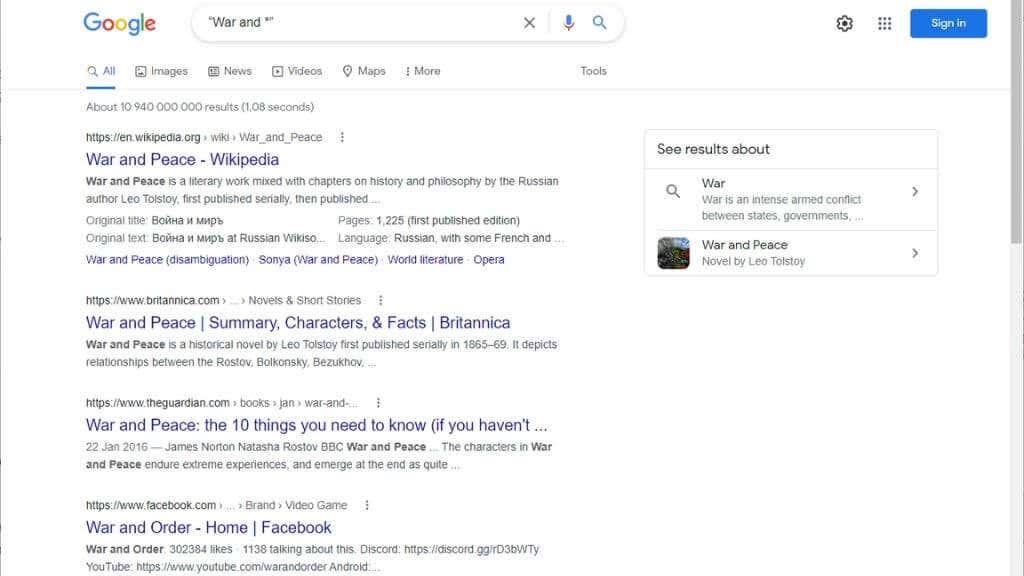
Google ไม่นับสัญลักษณ์แทนในขีดจำกัดนี้ ดังนั้นคุณจึงสามารถแทนที่คำทั่วไป เช่น "และ" และ "the" เพื่อรวมคำเพิ่มเติมลงในคำค้นหาของคุณ
8. รับข้อมูลแคลอรี่จาก Google
หากคุณกำลังนับแคลอรี่เพื่อลดน้ำหนักในช่วงฤดูหนาว คุณสามารถ Google "แคลอรี่เข้า" แล้วเพิ่มอาหารที่คุณต้องการข้อมูลได้ ซึ่งจะสร้างเครื่องมือพิเศษของ Google ที่ให้คุณเปลี่ยนขนาดส่วนได้เช่นกันเพื่อให้ได้คำตอบที่รวดเร็ว
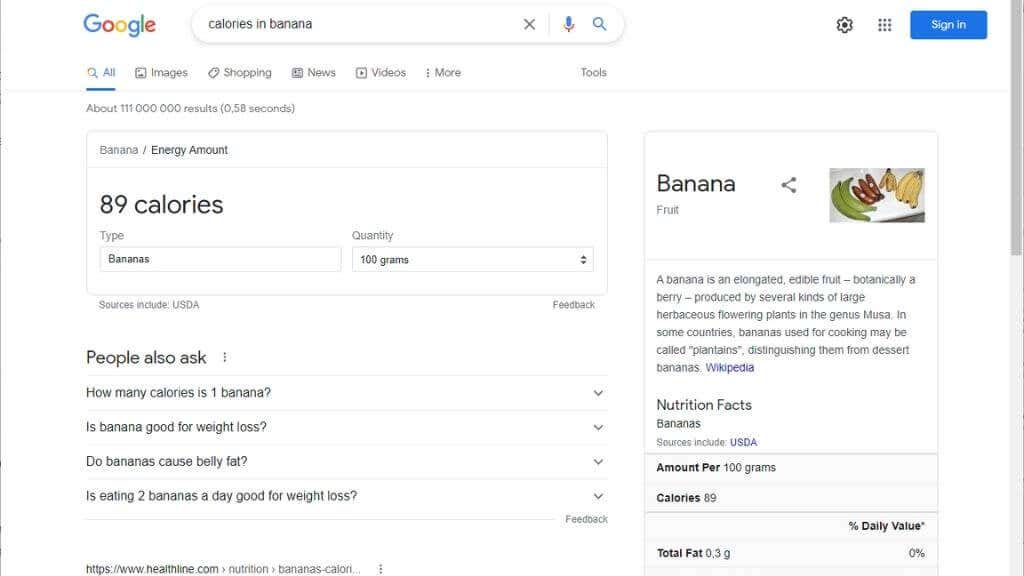
9. เปลี่ยน Google ให้เป็นพจนานุกรมด้วย DEFINE หรือ ETYMOLOGY
หากคุณกำลังมองหาความหมายหรือที่มาของคำ สิ่งที่คุณต้องทำคือใช้คำว่า "กำหนด" หรือ "นิรุกติศาสตร์" แล้วตามด้วยคำในการค้นหา คุณจะได้รับรายการที่เกี่ยวข้องรวมถึงปุ่มที่เล่นการออกเสียงคำที่ถูกต้อง ซึ่งช่วยให้คุณไม่ต้องมองหาเว็บไซต์พจนานุกรมจริง.
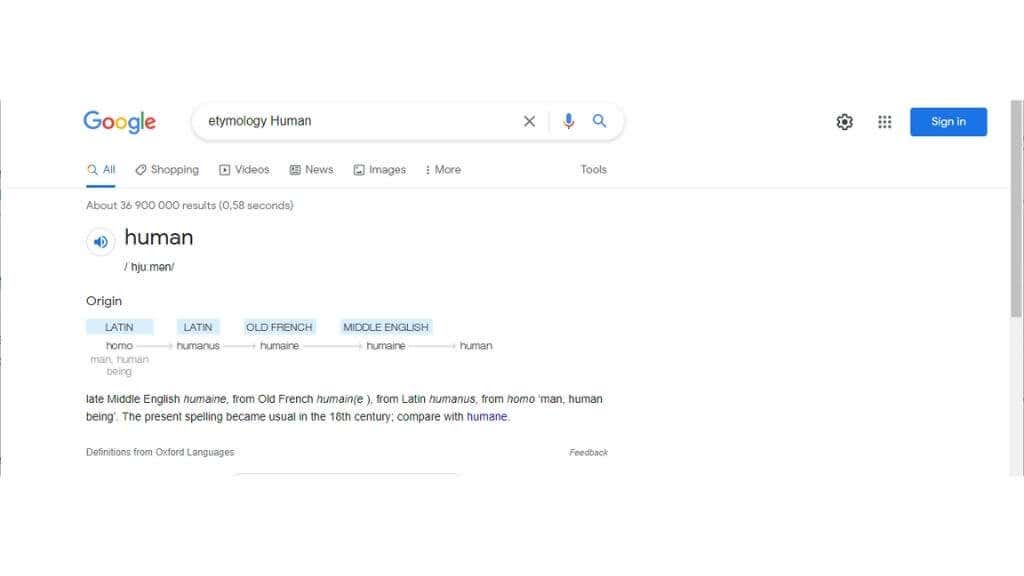
10. ใช้ตัวหนอน (~) เพื่อค้นหาคำที่คล้ายกัน
หากคุณใส่เครื่องหมายตัวหนอนหน้าคำในการค้นหาโดย Google คุณจะได้รับผลลัพธ์สำหรับคำนั้นตลอดจนคำพ้องความหมาย วิธีนี้มีประโยชน์หากคุณกำลังมองหาคำพ้องความหมายทั้งหมดของคำในการค้นหา แต่ไม่มีพื้นที่ (หรือพลังงาน) ที่จะพิมพ์คำเหล่านั้นทั้งหมด
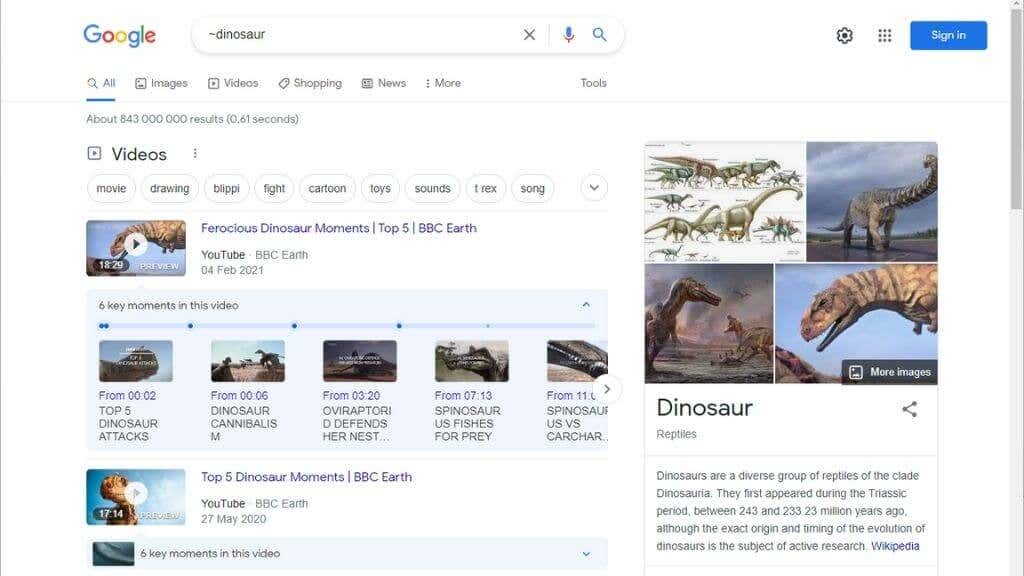
11. ค้นหาโดยใช้เสียงของคุณ
คุณจะเห็นไอคอนไมโครโฟนทางด้านขวาของแถบค้นหาของ Google เลือกและคุณสามารถกำหนดคำค้นหาของคุณแทนการพิมพ์ได้ ครั้งแรกที่คุณทำเช่นนี้ คุณอาจได้รับแจ้งให้ระบุเบราว์เซอร์ของคุณ สิทธิ์ไมโครโฟน สิ่งนี้มีประโยชน์อย่างยิ่งบนโทรศัพท์มือถือที่เราไม่เคยพิมพ์คำอย่างถูกต้องในครั้งแรก
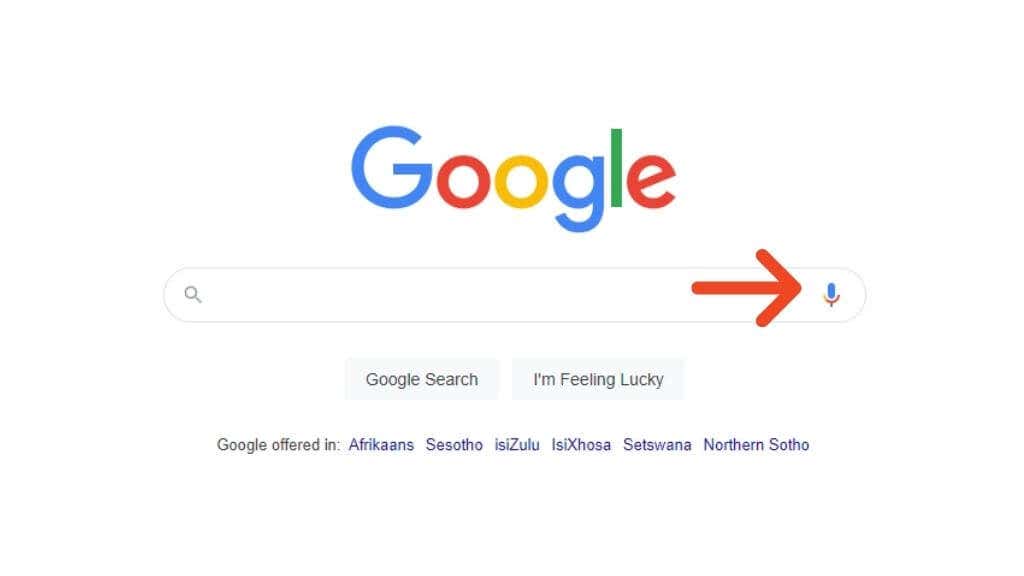
12. แปลงหน่วยโดยตรงใน Google
เว้นแต่ว่าคุณจะได้รับอัจฉริยะประเภทพิเศษ คุณอาจไม่ได้แปลงฟุตเป็นเมตร หรือกิโลกรัมเป็นออนซ์ในหัวของคุณ โชคดีที่ Google สามารถแปลงคู่หน่วยใดๆ ที่วัดสิ่งเดียวกันได้ทันที
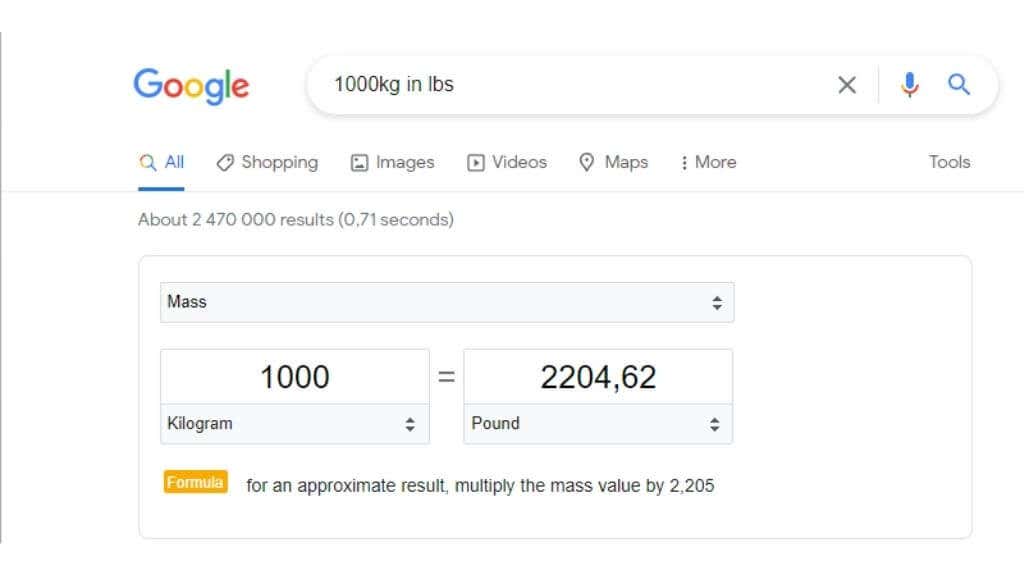
13. รับการแปลด่วน
คุณสามารถรับคำแปลของ Google ได้โดยตรงจากผลการค้นหาของ Google ตัวอย่างเช่น หากคุณใช้ Google “Horse in Spanish” คุณจะได้รับผลลัพธ์ของ Google แปลภาษาพร้อมเสียงแนะนำการออกเสียง
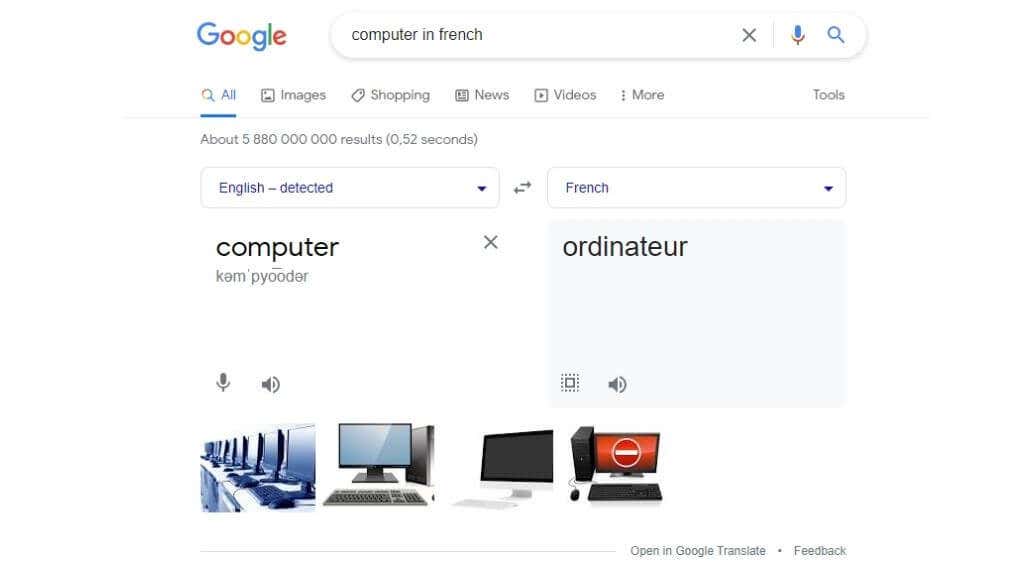
14. รับราคาหุ้นทันที
หากคุณต้องการทราบว่า GameStop หุ้น ของคุณทำงานได้ดีเพียงใด เพียงพิมพ์ตัวย่อหุ้นหรือ "ราคาหุ้น GameStop" ลงใน Google แล้วคุณจะได้รับวิดเจ็ตพร้อมข้อมูลสรุปของราคาหุ้นปัจจุบันและ ราคาหุ้นที่ผ่านมา แน่นอนว่าวิธีนี้ใช้ได้กับหุ้นอื่นๆ ด้วย
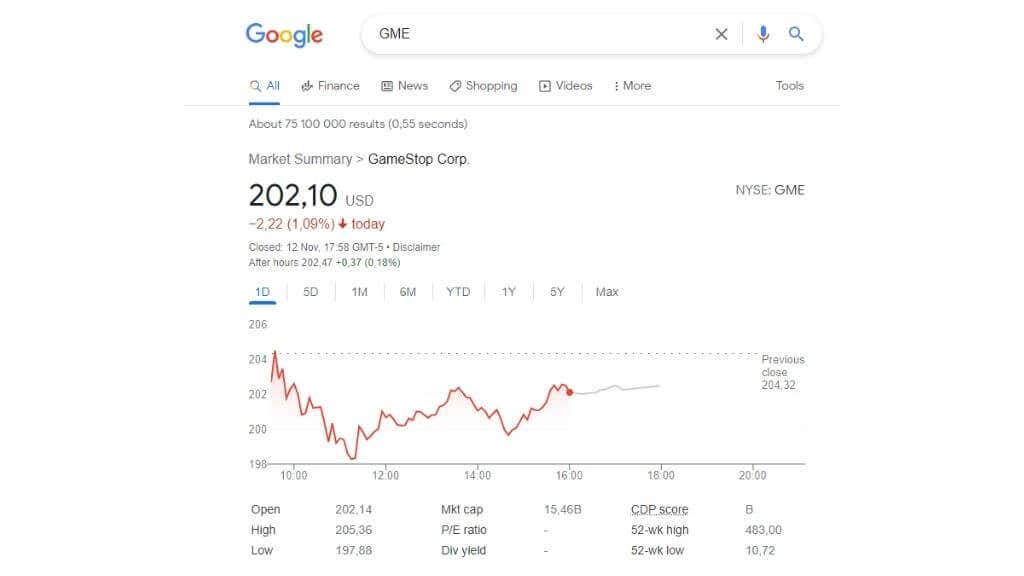
15. รับเวลาพระอาทิตย์ขึ้นและตกในท้องถิ่นที่แน่นอน
ตัวเลือกนี้เหมาะสำหรับช่างภาพ ช่างถ่ายวิดีโอ และแวมไพร์ หากคุณต้องการทราบว่าดวงอาทิตย์จะขึ้นเมื่อใด หรือจะตกเมื่อใด เพียงค้นหาว่า "พระอาทิตย์ตก" หรือ "พระอาทิตย์ขึ้น" หากคุณต้องการข้อมูลของสถานที่อื่นนอกเหนือจากสถานที่ปัจจุบันของคุณ คุณสามารถระบุในการค้นหาได้
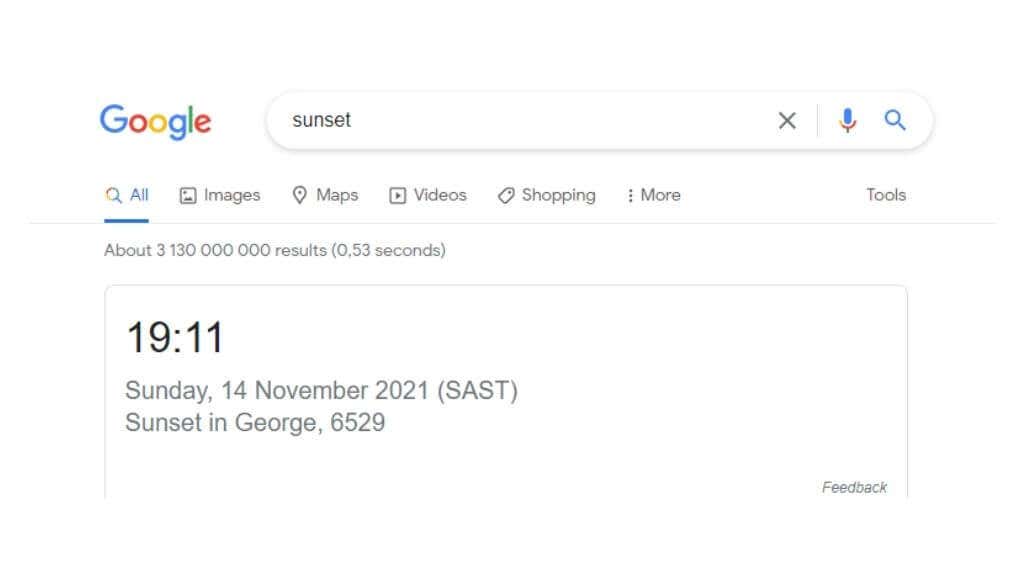
16. ดูที่อยู่ IP สาธารณะของคุณอย่างรวดเร็ว
หากคุณค้นหา "IP ของฉันคืออะไร" Google จะแสดง ที่อยู่ IP ที่เชื่อมต่อกับอินเทอร์เน็ตของคุณ สิ่งนี้มีประโยชน์ในการทดสอบว่า VPN ของคุณทำงานอย่างถูกต้องหรือไม่ และสถานการณ์การแก้ไขปัญหาเครือข่ายจำนวนเท่าใดก็ได้
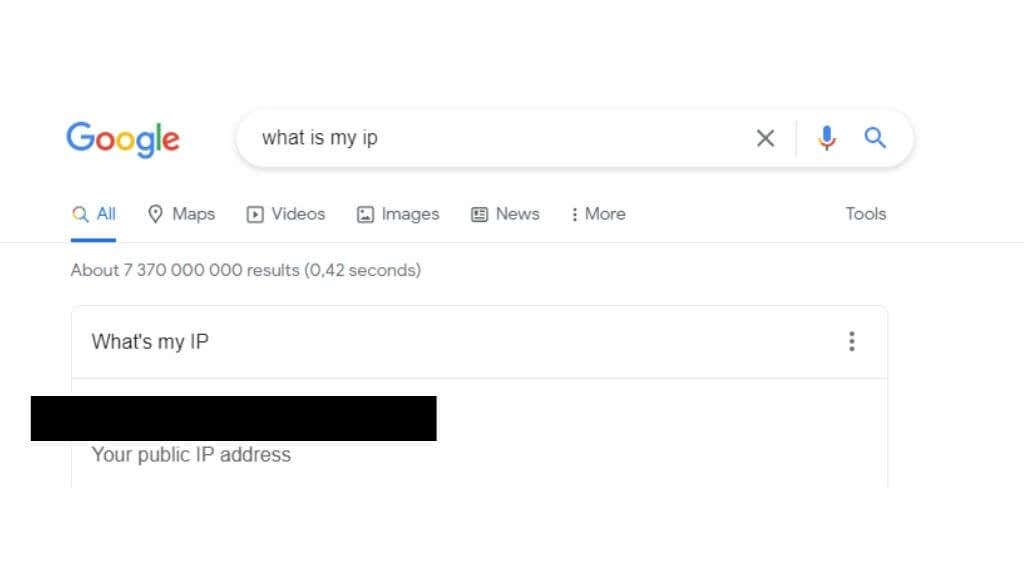
17. ค้นหาช่วงตัวเลข
.หากคุณต้องการค้นหาช่วงของตัวเลข เพียงใส่จุดสองจุดระหว่างตัวเลขที่แสดงถึงด้านล่างและด้านบนของช่วง สิ่งนี้มีประโยชน์หากคุณต้องการค้นหาสิ่งที่เกิดขึ้นระหว่างสองปีหรือคุณกำลังมองหาผลิตภัณฑ์ที่มีขนาดหรือระยะยาว
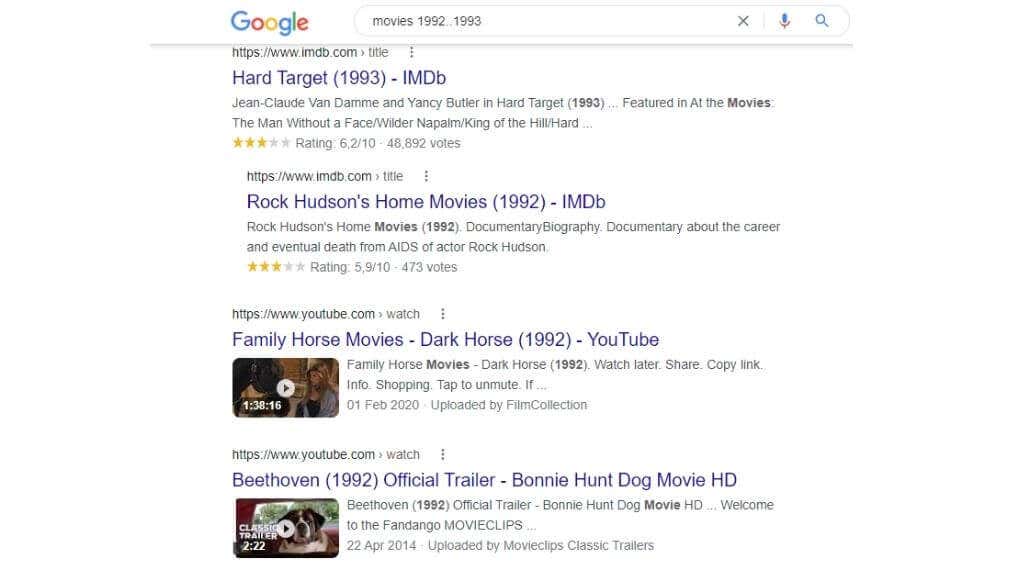
18 ดูเวอร์ชันแคชของเพจ
หากหน้าเว็บไม่ทำงานในขณะนี้ แต่คุณต้องการข้อมูลเกี่ยวกับหน้าเว็บนั้น คุณสามารถขอให้ Google ทราบถึงเวอร์ชันแคชของไซต์ที่สร้างขึ้นจากการดำเนินการจัดทำดัชนีเว็บของหน้าเว็บนั้นเอง ไซต์จะไม่ทำงานและคุณไม่สามารถเข้าสู่ระบบสิ่งใด ๆ ได้ แต่คุณยังสามารถดูข้อมูลที่เปิดเผยต่อสาธารณะของไซต์ได้
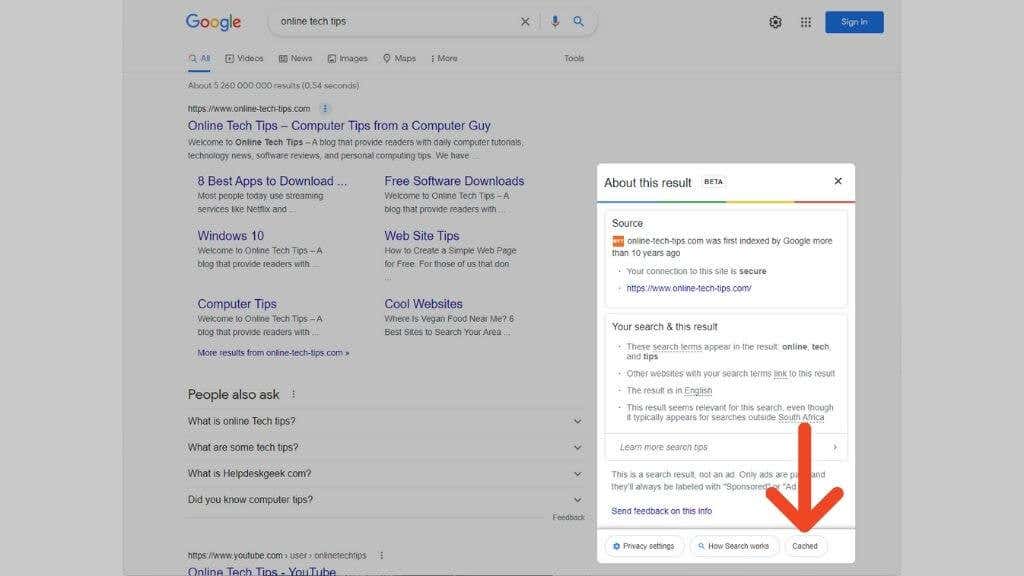
หากต้องการทำเช่นนี้ ให้ค้นหาไซต์แล้วเลือกจุดแนวตั้งสามจุด จากนั้นเลือก "แคช" แล้วคุณจะเห็นเว็บไซต์เวอร์ชันที่บันทึกไว้ก่อนหน้านี้
19. ค้นหาเฉพาะข้อความเนื้อหาของหน้าที่มี Intext
หากคุณต้องการให้แน่ใจว่าคุณเห็นหน้าเว็บในผลลัพธ์ของคุณที่มีข้อความเฉพาะในส่วนเนื้อหา (ไม่ใช่ชื่อ) ของหน้า คุณสามารถใช้ตัวดำเนินการ intext ซึ่งมีประโยชน์มากเมื่อรวมกับโอเปอเรเตอร์ เช่น “site:”
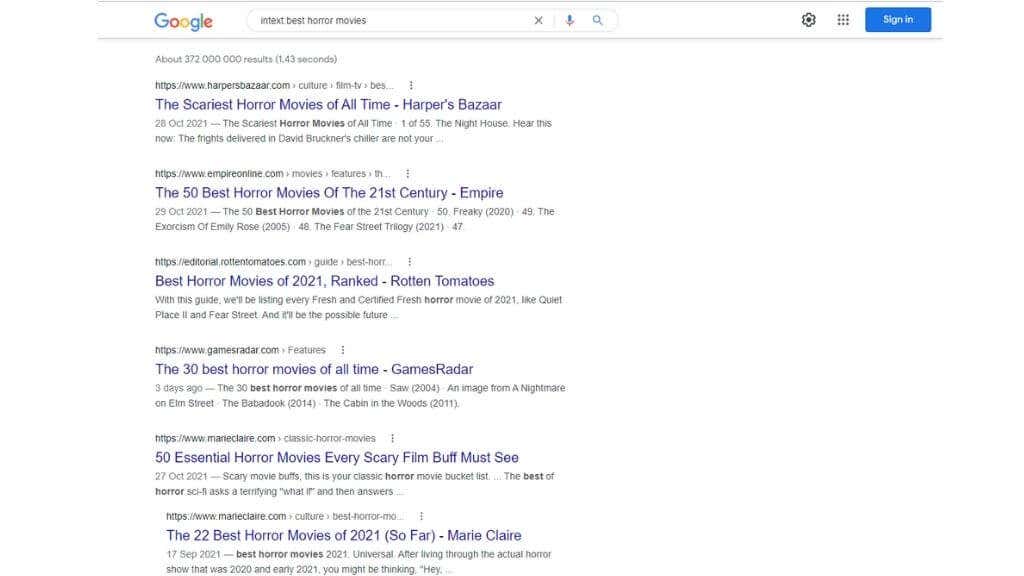
ตัวอย่างเช่น หากคุณกำลังค้นหาเว็บไซต์ของโรงเรียน คุณจะใช้ "ไซต์:" เพื่อค้นหาเฉพาะเว็บไซต์นั้น และใช้ "Intext:" เพื่อแสดงรายการหน้าที่มีคำเฉพาะเจาะจงในเนื้อหาของหน้า หากคำนั้นปรากฏในชื่อเรื่องของหน้าแต่ไม่อยู่ในเนื้อหาของข้อความ คำนั้นจะ จะไม่ถูกส่งกลับ
20. ค้นหาเฉพาะชื่อเพจที่มี Intitle
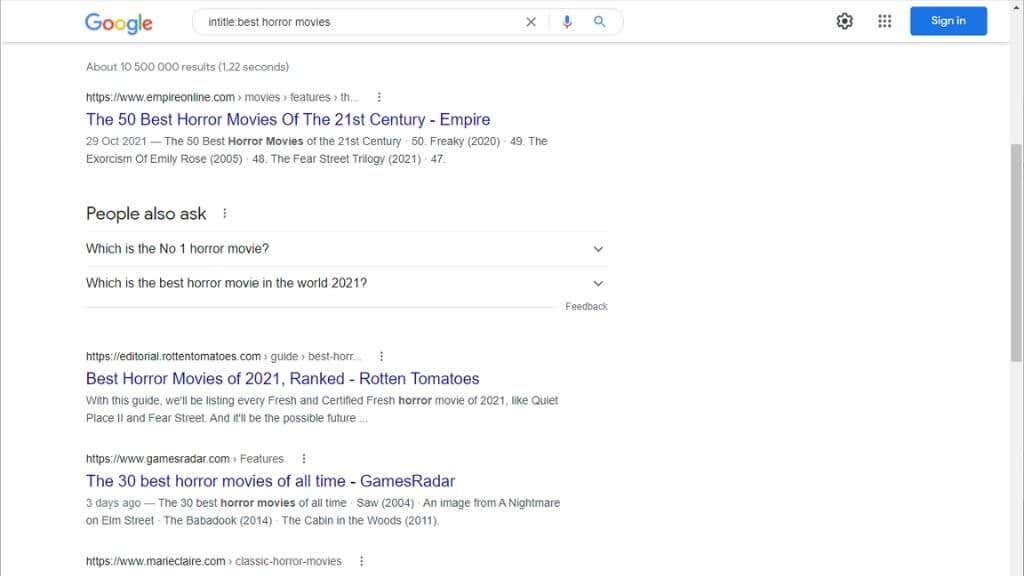
ตัวดำเนินการ “Intitle:” ทำงานเหมือนกับตัวดำเนินการ Intext โดยจำกัดผลการค้นหาไว้ที่ชื่อหน้าเว็บเพียงอย่างเดียว นี่เป็นวิธีที่ดีในการจำกัดผลการค้นหาของคุณให้อยู่เฉพาะหัวข้อหลักเท่านั้น และไม่ใช่ผลลัพธ์ที่กล่าวถึงเฉพาะคำเหล่านั้นเท่านั้น
ตอนนี้คุณเป็นผู้ใช้ระดับสูงแล้ว!
ด้วยเทคนิคการค้นหาเจ๋งๆ เหล่านี้ คุณสามารถทำให้ผลการค้นหาของ Google เต้นตามใจคุณได้แล้ว ซึ่งหมายความว่าใช้เวลามากขึ้นในการค้นหาสิ่งต่างๆ บนเว็บและใช้เวลาน้อยลงในการค้นหาสิ่งเหล่านั้น!
.